- Auteur Abigail Brown [email protected].
- Public 2023-12-17 06:47.
- Dernière modifié 2025-01-24 12:09.
Ce qu'il faut savoir
- Sur Android, balayez vers le haut depuis le bas de votre écran, puis balayez à nouveau vers le haut sur l'application Pandora.
- Sur iOS, balayez vers le haut depuis le bas de l'écran; balayez à nouveau vers le haut sur l'application pour la fermer.
- Sur Mac ou Windows, cliquez sur le X dans le coin supérieur droit ou supérieur gauche de la fenêtre.
Lorsque vous n'utilisez pas l'application Pandora, celle-ci peut vider la batterie de votre smartphone et ralentir les autres applications de votre appareil. Découvrez comment désactiver Pandora sous Windows, macOS, iOS et Android afin de ne pas décharger votre batterie en exécutant Pandora en arrière-plan.
Comment désactiver Pandora sur Android
Vous pouvez fermer des applications sur Android via l'écran Applications récentes. Sur les appareils plus récents (Android 9 et versions ultérieures), balayez vers le haut depuis le bas de l'écran pour afficher les applications en cours d'exécution, localisez l'application Pandora, puis faites-la glisser hors de l'écran pour la fermer.
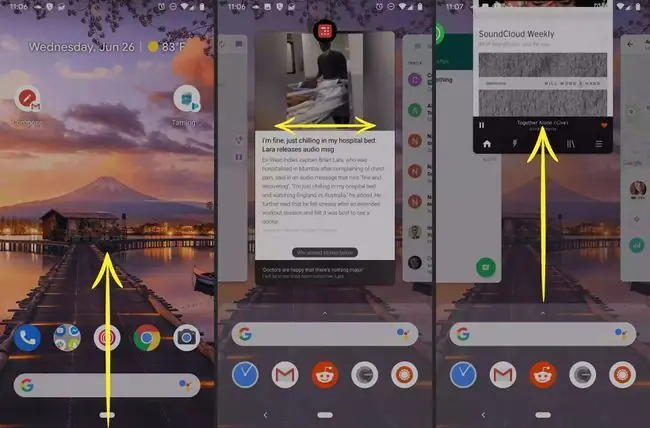
Sur les anciens appareils Android, appuyez sur le bouton Menu du téléphone pour afficher vos applications actives, localisez l'application Pandora, puis faites-la glisser hors de l'écran pour la fermer.
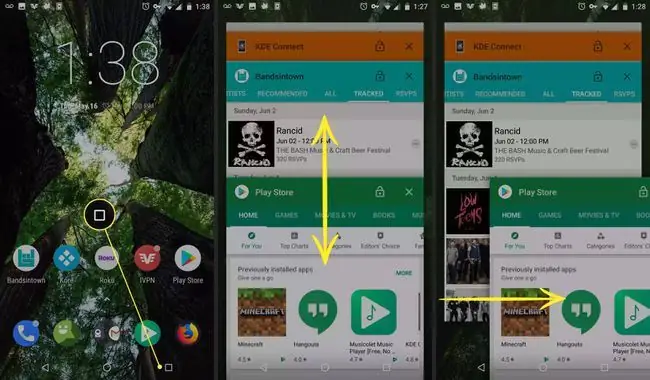
Désactiver Pandora sur iOS
Pour fermer les applications sur les iPhones et autres appareils iOS, balayez vers le haut depuis le bas de l'écran, puis balayez vers le haut sur l'application Pandora pour la fermer.
Pour les iPhones antérieurs à l'iPhone X, appuyez deux fois sur le bouton Accueil pour ouvrir le sélecteur d'application.
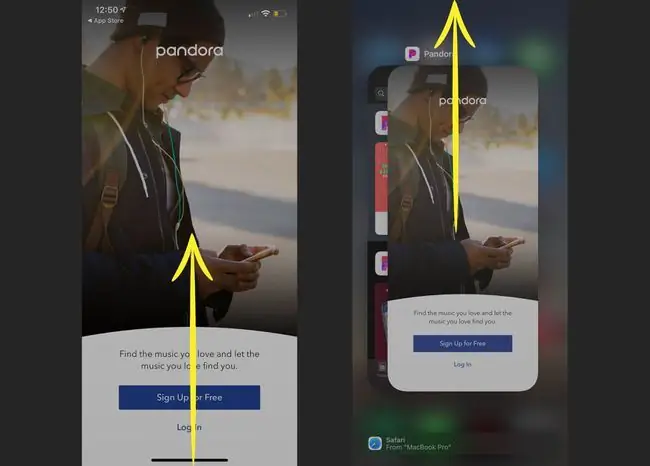
Comment désactiver Pandora sur Windows et Mac
Si vous exécutez l'application sur un Mac ou un PC Windows, sélectionnez le X dans le coin supérieur droit (ou supérieur gauche) pour fermer Pandora.






